
时间:2020-06-24 06:35:38 来源:www.win10xitong.com 作者:win10
windows系统已经非常普及了,而且稳定性也相当的高。但是还是会遇到很多问题,比如Win10怎么关闭默认共享就是其中一个。很多网友都没有关于Win10怎么关闭默认共享的问题的处理经验,万一现在身边没有人帮忙,那我们自己试着来解决吧,我们大家只需要这样操作:1、首先找到电脑中的我的计算机图标,右键进行点击,选择管理进入;2、然后找到系统工具中的共享共享文件夹选项,进行点击打开就很快的能够处理好这个问题了。下面小编就和大家一起来看看Win10怎么关闭默认共享的详细处理对策。
具体步骤如下:
1、首先找到电脑中的我的计算机图标,右键进行点击,选择管理进入;
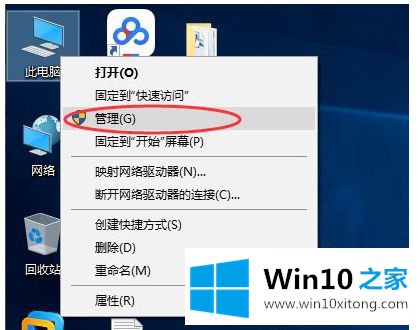
2、然后找到系统工具中的共享共享文件夹选项,进行点击打开;
3、在打开的共享文件选项右侧你可以看到有哪些共享内容,然后选择你需要停止的共享文件进行右键点击,选择停止共享即可。
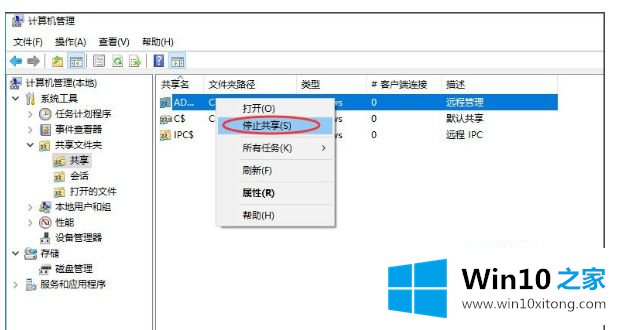
上述就是Win10怎么关闭默认共享的详细内容,有需要的用户们可以按照上面的方法来关闭吧。
Win10怎么关闭默认共享问题的解决办法在以上文章就非常详细讲解了,我们非常期待这篇文章能够给你带来帮助。